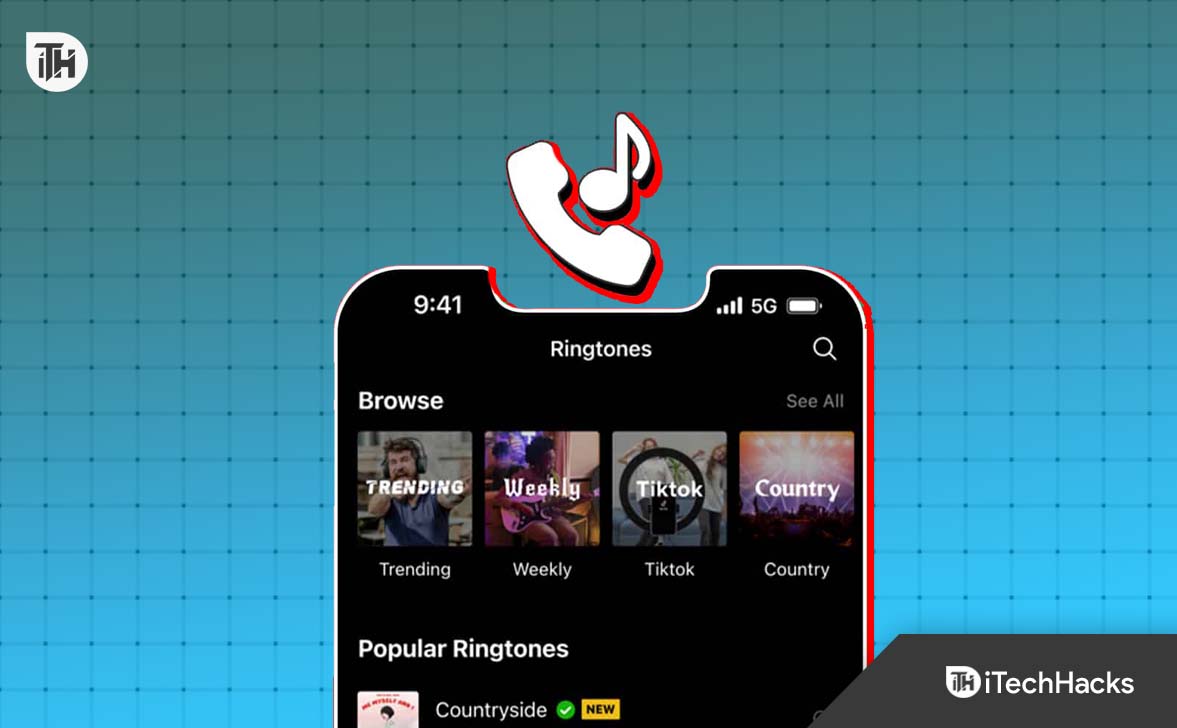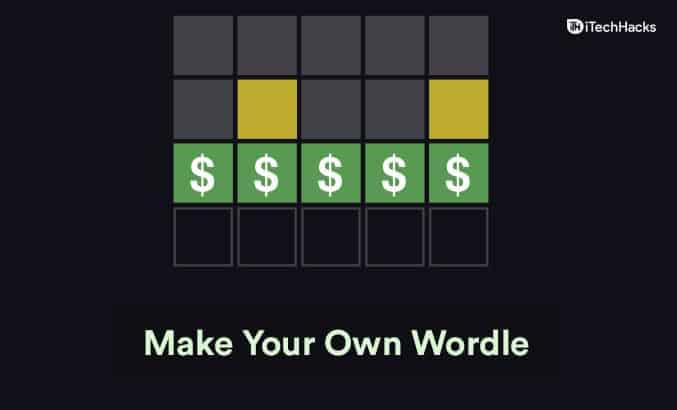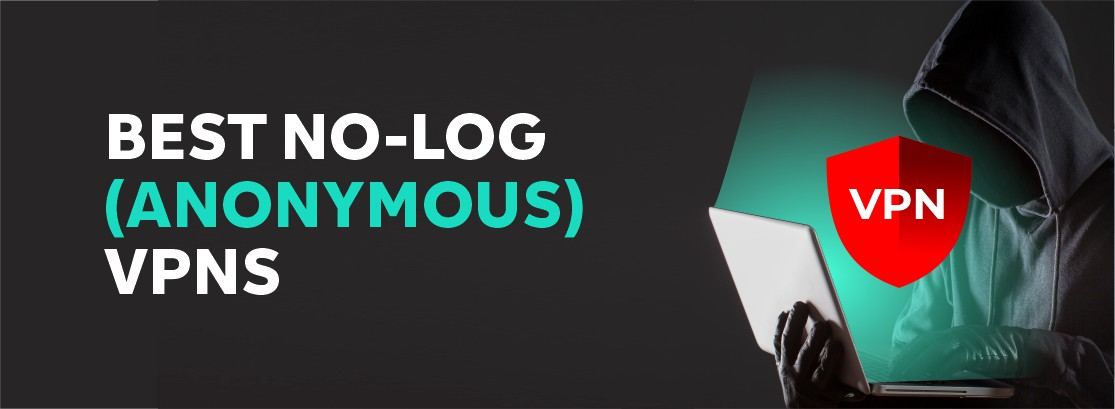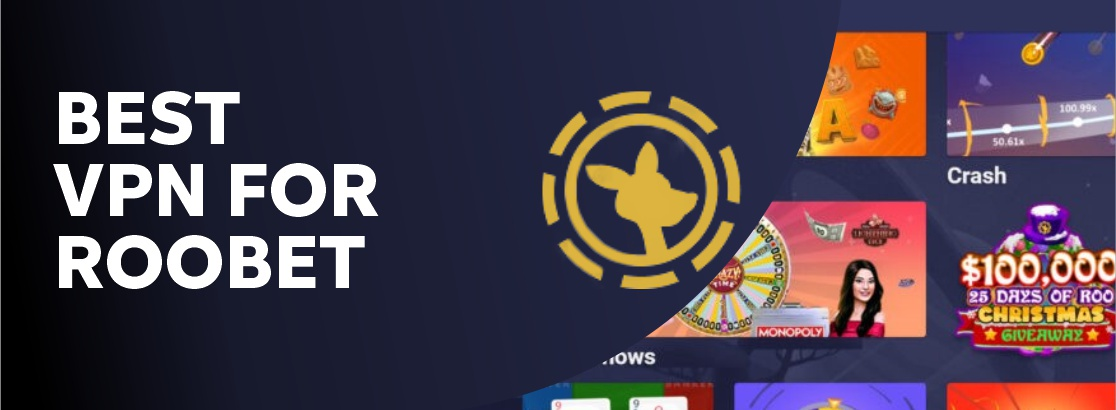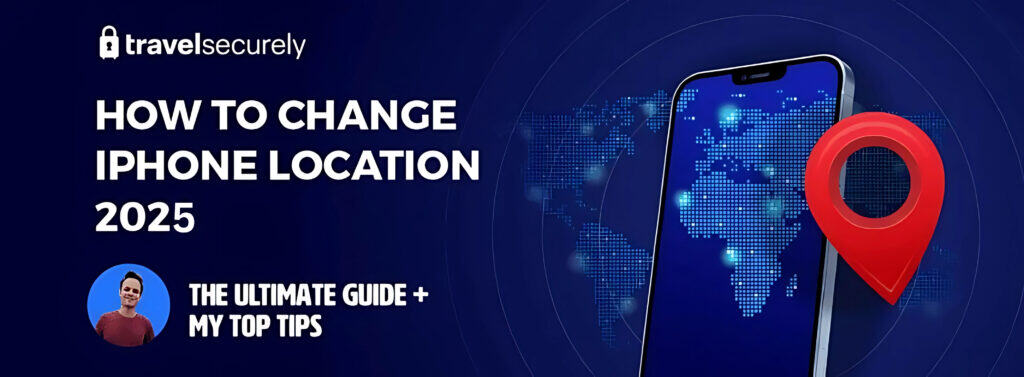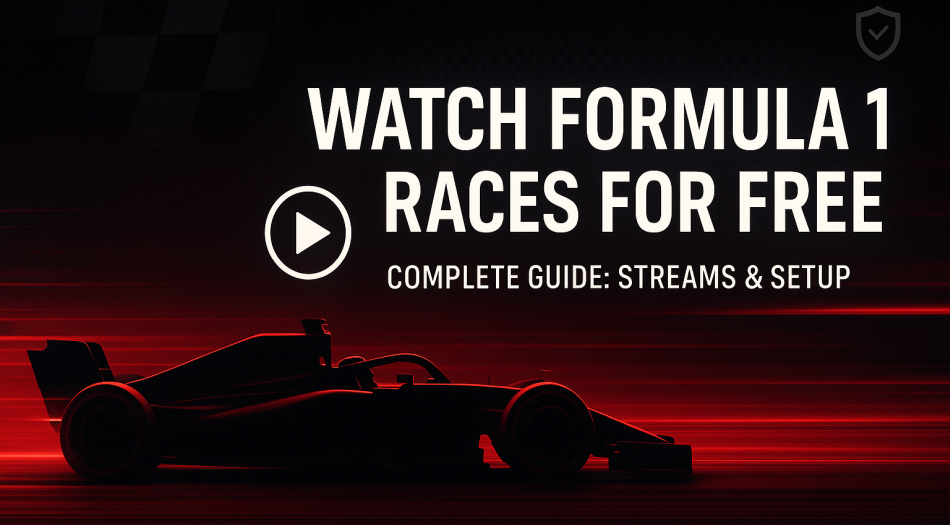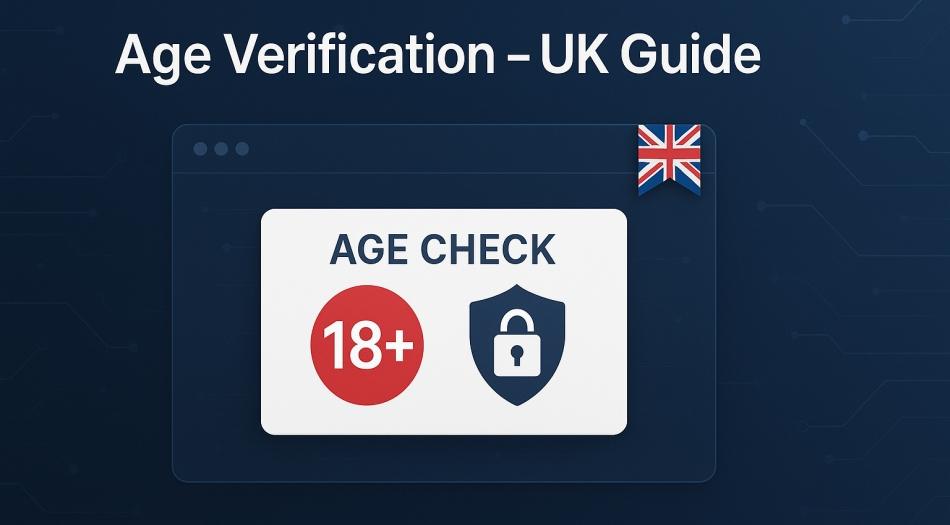Les sites Web WordPress sont répandus ces jours-ci. Avec un large éventail de thèmes, de plugins et de configurations puissantes, la construction de votre nouveau site Web prend quelques secondes. De plus, qu'est-ce qui pourrait probablement mal tourner avec le soutien parfait d'un fournisseur d'hébergement comme GoDaddy? Cependant, il y a des moments où vous pourriez rattraper plusieurs problèmes avec votre site qui peuvent avoir eu lieu en raison de certains défauts normaux.
De même, dans cet article, nous allons discuter de l'erreur du serveur interne GoDaddy. Cette erreur apparaît généralement avec tout service exécuté sur le serveur GoDaddy.
Il peut afficher votre site avec un écran ou un message entièrement blanc: «Ce site éprouve des difficultés techniques.» Par conséquent, aujourd'hui, nous examinerons certaines des méthodes les plus efficaces pour résoudre ce problème avec le serveur GoDaddy.
Lisez également - meilleures pratiques de sécurité pour l'hébergement Web
Divers types de 500 erreurs sur GoDaddy
- Erreur de serveur interne 500
- HTTP 500 - Erreur du serveur interne
- Erreur temporaire
- Erreur interne du serveur
Étapes pour corriger l'erreur de serveur interne d'hébergement GoDaddy
La cause de cette erreur de serveur interne GoDaddy peut être vraiment simple. Cependant, en raison de sa nature générique, l'erreur ne mentionne pas sa cause réelle, ce qui le rend encore plus délicat. Ainsi, ci-dessous, nous avons mentionné certaines des façons qui sont principalement utilisées pour résoudre le problème du serveur interne:
1. Suppression des cookies et effacer le cache du navigateur
Il a été trouvé plusieurs fois en raison de problèmes dans la version mise en cache d'une page particulière, et vous pourriez faire face à certaines erreurs. Par conséquent, il est préférable d'essayer de supprimer vos cookies, de nettoyer le cache du navigateur et de charger à nouveau la page. C'est génial si cela fonctionne ou bien passer à la méthode suivante.
2. Désactiver tous les plugins
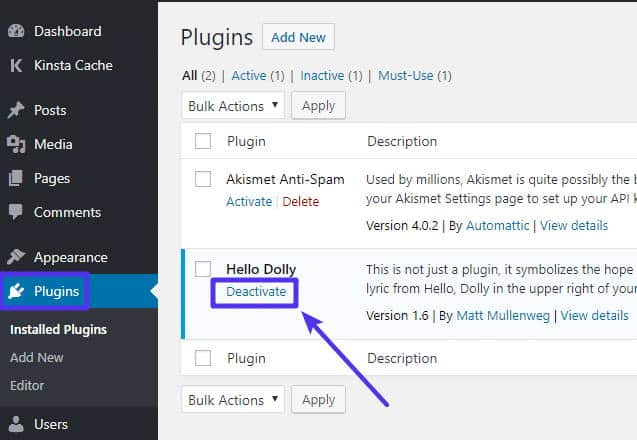
Il n'est pas nouveau de trouver des erreurs internes en raison de certains problèmes avec certains plugins. Cependant, si vous avez plusieurs plugins installés, vous ne pouvez pas être sûr du plugin exact causant ce problème. Ainsi, la seule façon de découvrir est de désactiver tous les plugins. Maintenant, vérifiez à nouveau pour voir si le problème continue d'apparaître.
Lire recommandée:Correction de l'erreur de serveur interne 500 sur le site Web de la caméra Wyze
Sinon, activez tous les plugins un par un et vérifiez à plusieurs reprises chacun. Cela vous permettra de déterminer lequel est infecté. Enfin, supprimez celui qui a causé de tels problèmes, et vous devriez être prêt à partir.
3. Augmentation de la limite de mémoire PHP
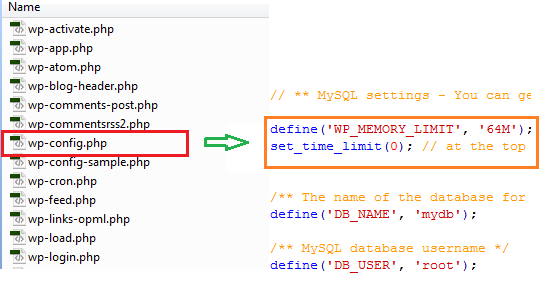
En général,Le fournisseur d'hébergement et WordPress définissent la limite de mémoire PHP. Mais, sortir de votre limite de mémoire peut entraîner des problèmes similaires dans votre serveur. Donc, pour vous débarrasser de cela, vous devrez augmenter votre limite de mémoire. Pour ce faire, continuez à suivre les étapes mentionnées ci-dessous:
- Aller au répertoire de redémarrage
- Recherchez le«WP-Config.php»déposer.
- Maintenant, cliquez avec le bouton droit dessus et sélectionnez l'option de téléchargement.
- Ouvrez le fichier spécifique dans un éditeur de texte, et sous la balise d'ouverture PHP, entrez le code suivant«Définir ('wp_memory_limit', '64m')et enregistrez-le.
- Téléchargez à nouveau le fichier, en remplissant la copie d'origine dans votre répertoire racine.
- Enfin, actualisez votre site Web pour vous assurer si cela est fait.
4. Découvrez le fichier .htaccess

Pour vérifier le fichier .htaccess sur votre site, suivez les étapes ci-dessous:
- Tout d'abord, connectez-vous au site Web via FTP.
- Localisez le fichier .htaccess dans votre répertoire
- Ensuite, renommez le fichier tel que .htaccess_xyz ou quoi que ce soit.
- Passez maintenant aux paramètres, accédez aux permaliens et cliquez enfin sur le bouton Enregistrer.
Cela doit sûrement fonctionner pour résoudre le problème d'erreur du serveur interne GoDaddy.
5. Dossier de plugin de renommée
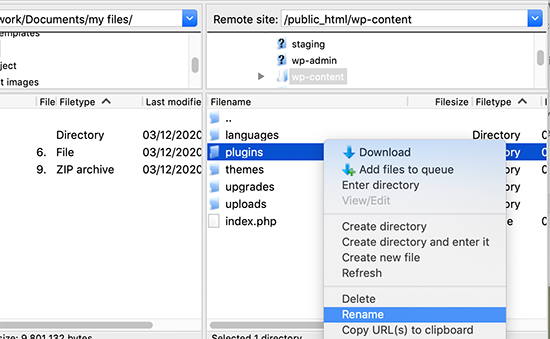
Vous pensez peut-être à ce qui se passerait si vous rebaptisez le dossier du plugin. Mais parfois, cela fonctionne aussi. Par conséquent, vous pouvez suivre les étapes ci-dessous pour renommer votre dossier de plugin:
- Tout d'abord, renommez votre dossier de plugin à l'aide du test du plugin.
- Maintenant, visitez la page d'administration de votre site Web et mettez à jour la base de données.
- Ensuite, vérifiez si vous pouvez vous connecter et sortir du compte d'administration de manière générale.
- Enfin, modifiez le nom du dossier du plugin sur l'original.
6. Prenez l'aide de votre fournisseur d'hébergement
Si aucune des méthodes ci-dessus ne résout vraiment votre problème, il doit y avoir un autre problème avec le serveur. Par conséquent, la seule dernière option dont vous disposez est de contacter votre fournisseur d'hébergement. Vous pouvez vous plaindre de votre problème et demander une aide rapide.
Du bureau de l'éditeur
Si vous avez déjà rencontré un tel problème avec votre site WordPress GoDaddy, nous espérons que les méthodes susmentionnées seront utiles. Cependant, si aucun d'entre eux ne fonctionne, il est conseillé de contacter votre fournisseur de services et de demander de l'aide.